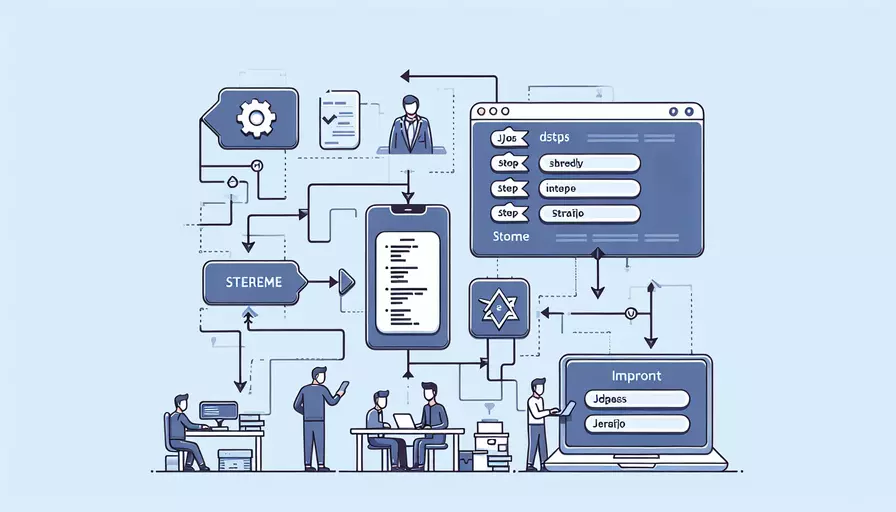
在Vue.js中引入JSON文件的方式有很多种,最常见的有以下几种方法:1、直接导入、2、使用HTTP请求、3、使用第三方库。下面将详细说明这几种方法及其使用场景。
一、直接导入
直接导入是最简单和直观的方法,适用于JSON文件存放在项目目录中的情况。具体步骤如下:
-
将JSON文件放置于项目目录中:
确保你的JSON文件存放在项目的
src目录下,比如src/data/sample.json。 -
在需要使用的组件或文件中导入JSON文件:
import sampleData from '@/data/sample.json';其中
@是 Webpack 的别名,代表src目录。 -
在Vue组件中使用导入的数据:
export default {data() {
return {
jsonData: sampleData
};
}
};
这种方法的优点是简单直接,适用于静态数据或项目初期开发阶段。但是,如果JSON数据会频繁更新或需要从外部获取,建议使用其他方法。
二、使用HTTP请求
使用HTTP请求适用于需要动态获取JSON数据的情况。通常使用 axios 或 Vue自带的 fetch API 来实现。
-
安装axios:
npm install axios -
在Vue组件中使用axios请求JSON数据:
import axios from 'axios';export default {
data() {
return {
jsonData: null
};
},
created() {
axios.get('path/to/your/json/file.json')
.then(response => {
this.jsonData = response.data;
})
.catch(error => {
console.log(error);
});
}
};
使用HTTP请求的优点是可以动态获取数据,适用于需要从服务器端获取最新数据的场景。
三、使用第三方库
有时你可能需要处理更复杂的JSON数据,这时可以借助第三方库,比如 lodash。
-
安装lodash:
npm install lodash -
在Vue组件中使用lodash处理JSON数据:
import _ from 'lodash';import sampleData from '@/data/sample.json';
export default {
data() {
return {
processedData: null
};
},
created() {
this.processedData = _.map(sampleData, item => {
return {
...item,
newField: 'newValue'
};
});
}
};
使用第三方库的优点是提供了强大的数据处理功能,适用于复杂数据处理场景。
总结
在Vue.js项目中引入JSON文件的方法主要有三种:1、直接导入、2、使用HTTP请求、3、使用第三方库。直接导入适用于静态数据或项目初期开发,HTTP请求适用于动态数据获取,而第三方库则适用于复杂数据处理。根据实际需求选择合适的方法,可以更高效地管理和使用JSON数据。建议在实际项目中结合多种方法,以应对不同的数据需求和场景。
相关问答FAQs:
1. 如何在Vue中引入JSON文件?
在Vue中引入JSON文件非常简单。你可以使用import语句将JSON文件导入到Vue组件中,并且可以在组件中使用该JSON数据。
下面是一个简单的示例,演示了如何在Vue组件中引入JSON文件:
// 在组件中引入JSON文件
import jsonData from '@/assets/data.json';
export default {
data() {
return {
myData: jsonData
};
}
}
在上面的示例中,我们假设JSON文件位于src/assets/data.json。通过使用import语句,我们将JSON文件导入到组件中,并将其赋值给myData属性。
现在,你可以在Vue组件的模板中使用myData属性,来访问JSON文件中的数据。例如:
<template>
<div>
<h2>{{ myData.title }}</h2>
<p>{{ myData.description }}</p>
</div>
</template>
在上面的示例中,我们使用了myData.title和myData.description来访问JSON文件中的数据。
2. 如何在Vue中引入多个JSON文件?
如果你需要在Vue中引入多个JSON文件,你可以使用相同的方法。只需在组件中使用多个import语句导入不同的JSON文件,并将它们分别赋值给不同的变量。
下面是一个示例,演示了如何在Vue组件中引入多个JSON文件:
// 在组件中引入多个JSON文件
import jsonData1 from '@/assets/data1.json';
import jsonData2 from '@/assets/data2.json';
export default {
data() {
return {
myData1: jsonData1,
myData2: jsonData2
};
}
}
在上面的示例中,我们使用了两个import语句将两个不同的JSON文件导入到组件中,并将它们分别赋值给myData1和myData2属性。
现在,你可以在Vue组件的模板中使用这些属性,来访问相应的JSON文件中的数据。
3. 如何在Vue中使用动态数据加载JSON文件?
有时候,你可能需要根据用户的操作或其他条件来动态加载JSON文件。在Vue中,你可以使用axios或fetch等库来发送HTTP请求,并从服务器获取JSON数据。
下面是一个示例,演示了如何在Vue组件中动态加载JSON文件:
// 在组件中动态加载JSON文件
import axios from 'axios';
export default {
data() {
return {
myData: null
};
},
mounted() {
axios.get('/api/data.json')
.then(response => {
this.myData = response.data;
})
.catch(error => {
console.log(error);
});
}
}
在上面的示例中,我们使用了axios库来发送GET请求,并从/api/data.json端点获取JSON数据。一旦获取到数据,我们将其赋值给myData属性。
在Vue组件的模板中,你可以使用v-if指令来检查数据是否已加载,并根据需要显示或隐藏相应的内容。
<template>
<div v-if="myData">
<h2>{{ myData.title }}</h2>
<p>{{ myData.description }}</p>
</div>
</template>
在上面的示例中,只有当myData不为空时,<div>元素才会被渲染到页面中。这样可以确保数据已经加载完毕再进行渲染。
文章标题:vue如何引入json文件,发布者:不及物动词,转载请注明出处:https://worktile.com/kb/p/3625125

 微信扫一扫
微信扫一扫  支付宝扫一扫
支付宝扫一扫 